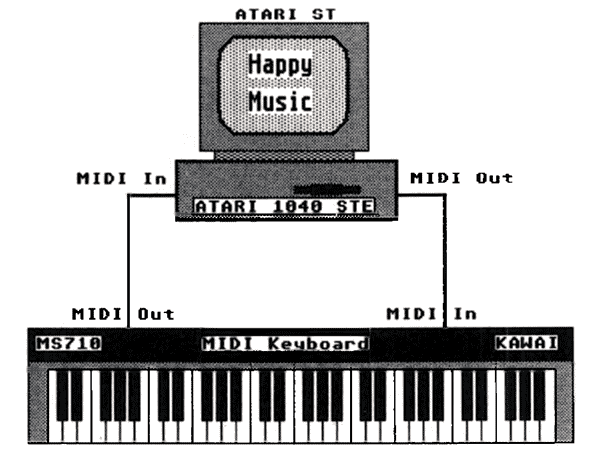 So verkabeln Sie grundsätzlich ein MIDI-Keyboard mit dem Computer
So verkabeln Sie grundsätzlich ein MIDI-Keyboard mit dem Computer
Das haben sich die Firmen Atari und Kawai auch gedacht und eine entsprechende Kombination von Computer, Synthesizer und Software entworfen, damit jeder, der Spaß an der Musik hat, sofort den richtigen Einstieg findet. Die Kombination aus Atari 1040 STE und dem Monitor SM124 ist schon die Garantie, daß man auf der Computerseite eine ausgezeichnete Ausstattung nicht nur für Musik, sondern auch für alle anderen Anwendungen hat. Das Kawai MS710 Keyboard sorgt indes für einen guten Ton und den richtigen Rhythmus. Mit seinem reichhaltigen Klangspektrum und den ausgefeilten Begleitautomatiken klappt das Spielen fast von alleine. Der dritte Partner im Bunde, die Sequenzer-Software, stammt von einer der besten Adressen in Sachen Musik-Software. »Happy Music« ist der kleinste Ableger des professionellen Sequenzer-Systems »Cubase« von Steinberg, das in punkto Bediener-Freundlichkeit und Leistung allseits nur die besten Noten bekommt. Mit diesem Dreigestirn haben Sie alle Voraussetzungen, selbst Spaß am Musikmachen zu finden und schnell zu tollen Ergebnissen zu gelangen.
Einfacher Einstieg
So mancher mag jetzt denken: »Ach ich hab ja gar keine Ahnung von Musik und ich weiß auch gar nicht, wie das alles zusammengehört«. Keine Angst, denn wir gehen jetzt einmal gemeinsam den Weg bis zum ersten Klang und machen danach noch einige Experimente, die Ihnen sicher gefallen.
Als erstes packen Sie das Keyboard aus und schließen es per Netzteil an die Steckdose an. Falls Sie nicht schon ein entsprechendes Netzteil (9 Volt) haben, besorgen Sie es sich dort, wo Sie auch die Geräte gekauft haben. Schalten Sie dann das Keyboard mit dem roten Knopf links oben ein. Stellen Sie den grauen Schieberegler direkt darunter etwa in die Mitte, das ist die Lautstärke. Drücken Sie dann auf den grauen Knopf ganz rechts, über dem »Demo« steht, und hören Sie sich erst einmal an, was Ihr neuer Hausmusiker so alles »auf den Tasten hat«.
Gar nicht schlecht oder? Während Ihr Keyboard so schön vor sich hin swingt, packen Sie am besten den Computer aus, schließen den Monitor an und sorgen für den Stromanschluß. Die Verbindungen sind ganz einfach und im Computer-Handbuch gut erklärt.
MIDI ist keine Rocklänge
So, damit haben wir die Einzelteile, jetzt geht es an die Verbindung. Zum Lieferumfang des gesamten Paketes gehören auch zwei Kabel mit runden, fünfpoligen DIN-Steckern, die Sie bisher noch nicht benötigt haben. Das sind die MIDI-Kabel, die im Prinzip so aussehen wie alte Verbindungskabel aus der Hifi-Technik. Tatsächlich sind sie innen allerdings etwas anders angeschlossen als die Hifi-Kabel, aber das interessiert uns nicht weiter. Man könnte ersatzweise sogar die Hifi-Kabel für die MIDI-Verbindung nehmen. Stecken Sie jetzt mit diesen MIDI-Kabeln das Keyboard und den Computer zusammen. Dazu haben Sie jeweils nur ein Paar Buchsen an den Geräten, die mit »MIDI In« und »MIDI Out« beschriftet sind. Verbinden Sie beide Geräte so, wie Sie einen Kassettenrekorder an die Hifi-Anlage anschließen, nämlich »Out« des einen Gerätes mit »In« des anderen Gerätes und umgekehrt (Bild 1). »MIDI« ist übrigens keine Anspielung auf die Rocklänge der nächsten Damenmode sondern eine Abkürzung für »Music Instrument Digital Interface« oder auf deutsch »Digitale Schnittstelle für Musikinstrumente«. Alle Geräte oder Instrumente, die eine solche MIDI-Schnittstelle besitzen, lassen sich miteinander verbinden, um damit Musik zu machen. Normalerweise sind die Anschlüsse »MIDI In« und »MIDI Out« vorhanden. Häufig findet sich noch die dritte Buchse »MIDI Thru«, die ein ankommendes Signal direkt wieder an das nächste Gerät weiterleitet. Eine Art Durchgangsbuchse also.
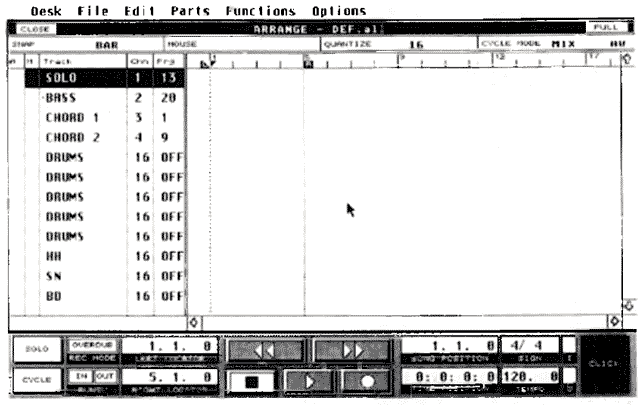 Bild 1. So präsentiert sich die Hauptseite des Sequenzers
Bild 1. So präsentiert sich die Hauptseite des Sequenzers
Fertig, schon ist der Hauptteil der Arbeit getan. Ach ja, falls Ihnen der Demosong des Keyboards inzwischen genauso auf die Nerven geht wie mir, dann schalten Sie doch einfach um. Stellen Sie den Schalter »Lower Mode«, auf der linken Seite unter dem Lautstärkeregler auf »Auto« und drücken den gelben Taster »One Finger ad lib«ganz rechts, so daß die rote Lampe darunter leuchtet. Jetzt noch ein Tip auf den orangenen Taster »Start/Stop« in der Mitte unten, und schon spielt das Keyboard eine Begleitmusik im aktuell eingestellten Rhythmus. Sie ändern diesen Rhythmus mit den blauen Tasten im Feld »Rhythmus«, links neben der orangefarbenen »Start/ Stop«-Taste. Experimentieren Sie ruhig eine Weile mit den verschiedenen Rhythmen. Man merkt erst dabei, was alles in dem kleinen Kasten steckt. Auf der rechten Hälfte der Tastatur kann man jetzt auch schon direkt zu dieser Begleitung spielen. Den Melodieklang wählen Sie dabei mit den grünen Tastern im »Melody«-Feld über »Rhythmus«-Sektion. Auch die »Intro«- und »Fill In«-Taste oder die großen blauen »Sound Selectable Pads« haben jetzt durchaus einen musikalischen Sinn. So, wir sind eine Stunde weiter und Sie haben sich musikalisch schon mächtig ausgetobt. Also weiter im Programm. Keyboard und Computer sind mit den MIDI-Kabeln richtig verbunden. Legen Sie nun die Diskette mit dem »Happy Music«-Programm ein und starten Sie das Programm. Falls Sie noch keine Erfahrung mit dem Computer und seiner Bedienung haben, lesen Sie sich das kleine Handbuch zum Computer durch oder noch besser, begeben sie sich zusammen mit einem (oder einer) Atari-erfahrenen Bekannten auf die musikalische Entdeckungsreise. Wie auch immer, starten Sie jedenfalls das Programm.
MUSIK IST EINFACH EIN SCHÖNES HOBBY. MAN MUSS KEIN PROFI SEIN, UM DARAN FREUDE ZU HABEN.
UND NOCH MEHR SPASS ALS REINES KONSUMIEREN VON MUSIK MACHT DAS EIGENE, KREATIVE EXPERIMENTIEREN.
Nach einiger Zeit des Ladens erscheint auf dem Bildschirm die Hauptseite des Programms. Es handelt sich hierbei um einen »Sequenzer«, der Musik, die über Ml-Dl-Kabel in den Computer gelangt, aufnimmt und wiedergibt. Was soll das, fragen Sie. Ganz einfach. Diese aufgenommene »Musik« besteht aus lauter Zahlen, Daten oder Steuerinformationen und hat nichts mit der Musik zu tun, die man auf eine Cassette aufnimmt. Die aufgenommenen »MIDI-Daten« lassen sich vielmehr in diesem Sequenzer-Programm auf vielfältige Weise verändern. Man könnte beispielsweise das Abspieltempo dieser »Musik« schneller oder langsamer stellen, die Musik rückwärts ablaufen lassen oder sogar einzelne Töne in ihrer Tonhöhe und Lautstärke ändern. Schickt man dann durch Klick auf die Start-Taste diese veränderten Daten wieder über MIDI an das Keyboard zurück, dann »spielt« das Instrument die »neue« Musik, gerade so, als ob man in die Tasten greift.
Eigentlich unglaublich nicht, aber wir probieren das sofort aus. Der Sequenzer ist geladen und zeigt etwa das Bild 2. Fahren Sie jetzt mit der Maus in das Menü »File«, klicken »Open« an und bestätigen die daraufhin erscheinende Dialogbox mit »Ok«. Es erscheint jetzt eine Auswahlbox, in der mindestens fünf Namen von mitgelieferten Songs stehen. Die Dateien in der Liste enden alle mit der Bezeichnung »All«. Sollte das nicht der Fall sein, klicken Sie auf »Abbruch«, wechseln die Diskette und wiederholen den Vorgang (File, Open, Ok). Kicken Sie jetzt einmal beispielsweise auf den Eintrag »PRIVATED.ALL« und danach auf »Ok«. Sie laden dadurch den Song »Private Dancer«, mit dem vor einigen Jahren Tina Turner ihr großes Comeback feierte.
Nach kurzer Zeit stehen auf der Hauptseite einige Eintragungen, in der Mitte unten sehen sie einige Tastenfelder, die wie Bedienelemente eines Kassettenrekorders aussehen, und tatsächlich funktionieren sie auch genauso. Es gibt einen schnellen Vor- und Rücklauf, eine Stop-, eine Start- und eine Aufnahmetaste. Klicken Sie jetzt mit der Maus auf den »Start«-Pfeil, in der Mitte dieser Bedientasten. Sofort startet der Sequenzer und schickt die gespeicherten MIDI-Daten via MIDI-Kabel an das Keyboard. Und das beginnt folgsam, diese MIDI-Daten in Töne zu verwandeln und mit seinen Klängen zu spielen. Erst durch diese Umwandlung im Keyboard wird aus den MIDI-Daten Musik, die wir über Lautsprecher hören können. Schließt man ein anderes Keyboard an den Atari an, klingt derselbe Song sehr wahrscheinlich vollkommen anders.
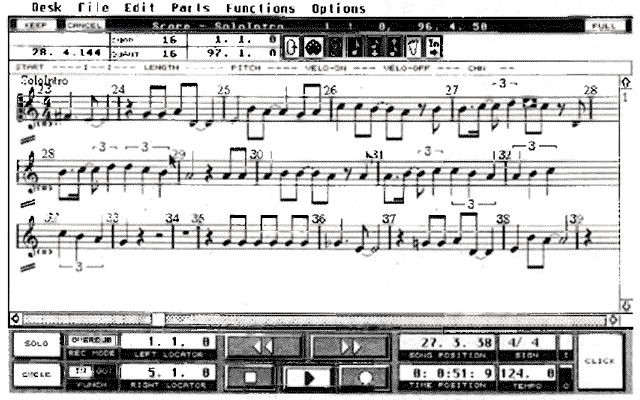 Bild 2. Der Sequenzer bietet auch echte Notendarstellung
Bild 2. Der Sequenzer bietet auch echte Notendarstellung
Die Wiedergabe ist natürlich nicht mit einer Schallplatte zu vergleichen, schon weil der Gesang fehlt. Aber das liegt natürlich daran, daß der Computer mit einem MIDI-Programm eben kein Kassettenrekorder ist, sondern nur Steuerdaten über Tonhöhen, Tonlängen und Lautstärken aufnimmt. Gesang läßt sich auf diese Art nicht speichern, denn der Mensch hat leider keine eingebaute MIDI-Schnittstelle. Man darf aber sicher annehmen, daß die Instrumentalstimmen des Originalsongs von Tina Turner zum großen Teil mit Hilfe von Computern, Sequenzer-Programmen und MIDI-Instrumenten entstanden sind. Und wahrscheinlich hat sogar ein Atari ST seine Bytes im Spiel gehabt.
Laden Sie jetzt einmal nacheinander alle mitgelieferten Demosongs und hören Sie sich die Stücke an. Verstellen Sie auch einmal die Instrumentenstimmen am Keyboard, während ein Song läuft. Sie sehen, die Klangfarbe entsteht erst durch die Einstellung am Keyboard und ist nicht im Sequenzer gespeichert. Anstelle der Demosongs lassen sich auch andere Musikstücke in den Sequenzer laden und von dort wiedergeben. Dazu gibt es im PD-Bereich und im kommerziellen Angebot eine große Auswahl von Musikstücken. Diese Songs sind im sogenannten MIDI-Standard-File-Format gespeichert. Das ist ein genormtes Datenformat, das viele Sequenzer laden. Sie machen das bei Ihrer Software über das Menü »File« und den Befehl »Import«. Genug gehört, schließlich ist der Computer kein Plattenspieler. Jetzt kommt Ihr Auftritt, denn Sie greifen direkt in das Geschehen ein. der Sequenzer ist so programmiert, daß Sie während des laufenden Stückes einige Veränderungen vornehmen können. Drücken Sie auf die Vor- oder Rücklauftaste, fährt die gestrichelte senkrechte Linie, die immer den aktuellen Stand des Songs zeigt, schnell vorwärts oder rückwärts. Lassen Sie die Maustaste los, geht der Song augenblicklich dort weiter, wo die Linie jetzt steht. Links unten ist das Feld »Cycle«. Klicken Sie darauf, so daß es schwarz zeigt, dann wiederholt der Sequenzer immer nur den Teil des Songs, der sich zwischen den Taktangaben des »Left Locator« und des »Right Locator« befindet. Setzen Sie diese beiden Angaben genau auf Anfang und Ende des Stücks, dann wird es so lange wiederholt, bis Sie schließlich die Stop-Taste anklicken. Sehr lustig ist das Ändern des Tempos. Klicken Sie mit der rechten oder der linken Maustaste auf den Wert im »Tempo«-Feld rechts, dann erhöht oder verringert sich das Tempo, sogar bei laufendem Stück.
Änderungen nach Belieben
Noch interessanter ist es natürlich, die Töne einer Stimme zu ändern. Klicken Sie auf den Namen der Spur, die Sie ändern möchten. Wählen Sie dann im Menü »Edit« den Befehl »Score« (engl. Noten) und der Sequenzer zeigt diese Spur in traditioneller Notenschrift.
Die Maus macht die Musik
Jetzt können Sie einzelne Noten anklicken, löschen, in der Tonhöhe verschieben oder ihre Lautstärke ändern (Bild 3). Durch einen Klick auf das Feld »Keep« links oben im Rahmen des Fensters übernehmen Sie alle Änderungen und kehren auf die Hauptseite zurück. »Cancel« rechts daneben verläßt diesen »Score-Editor« ohne Veränderungen zu berücksichtigen. Auf der Hauptseite lassen sich ebenfalls noch einige schöne Variationen erproben. Laden Sie einen Demosong und greifen mit der linken Maustaste einfach die einzelnen beschrifteten Teile. Sie lassen sich beliebig an andere Stellen schieben und dadurch neu »arrangieren«. So entstehen manchmal interessante neue Stücke. Versuchen Sie es einmal.
Wenn Sie Musik nicht nur wiedergeben, sondern auch selbst machen wollen, dann spielen Sie auf dem Keyboard und zeichnen das mit dem Sequenzer einfach auf. Klicken Sie dazu auf die Aufnahme-Taste im Bedienerfeld, das ist die mit dem Punkt. Der Sequenzer zählt wahrscheinlich vier Schläge vor und dann nimmt er so lange auf, was Sie auf Keyboard spielen, bis Sie mit der Stopp-Taste die Aufnahme beenden. Zurückspulen mit schnellem Rücklauf, und die Start-Taste bringt Ihre Aufnahme zu Gehör.
Natürlich gibt es jetzt schon wieder eine Menge Dinge, die man einstellen kann, um die Aufnahme möglichst perfekt zu machen, sie nachzubearbeiten und Fehler zu entfernen. Aber leider können wir hier nicht alle Feinheiten auf dem weg zum Supersong besprechen. Eine Sache ist aber noch für das Grundverständnis von MIDI sehr wichtig, und zwar der Trick mit den MIDI-Kanälen. Er ist kurz erklärt, und dann sind Sie zunächst schon mit allem notwendigen theoretischen Wissen ausgerüstet.
Im MIDI-System gibt es sechzehn MIDI-Kanäle, auf denen die miteinander verbundenen Geräte gleichzeitig Daten austauschen können, ohne daß sich diese Daten gegenseitig stören. Das funktioniert ähnlich wie die Programme beim Fernsehen. Über eine Antenne gelangen viele verschiedene Programme in ein Haus, wo mehrere Fernseher angeschlossen sind und sich jeweils das eingeschaltete Programm aus dem gesamten Angebot heraussuchen. Im MIDI-System läuft das genauso. Über das MIDI-Kabel laufen bis zu sechzehn verschiedene Datenströme, immer in kleinen Stückchen hintereinander her, denn die MIDI-Übertragung arbeitet seriell. Jedes dieser Datenpakete hat eine Kanalnummer, an der ein empfangendes Instrument erkennt, ob es sich um dieses Datenpaket kümmern muß oder nicht. Im Falle unserer Demosongs sind die verschiedenen Spuren des Sequenzers unterschiedlichen MIDI-Kanälen zugeordnet. Auf der anderen Seite spielt das Keyboard die Daten je nach eingestelltem MIDI-Kanal mit verschiedenen Klängen. Um also mehrere Stimmen mit unterschiedlichen Klängen wiederzugeben, ordnet man ihnen am besten verschiedene MIDI-Kanäle zu. Experimentieren Sie mit den Einstellungen der MIDI-Kanäle im Sequenzer. Dadurch erkennen Sie bei der Wiedergabe am schnellsten die Auswirkungen auf die Klangwahl im Instrument.
So, das war jetzt aber wirklich genug Theorie. Ich hoffe, Sie haben sich schon ein wenig in die Bedienung der Geräte hineingefunden und viel Spaß beim Experimentieren gehabt. Denn nur durch Probieren entdeckt man die Schönheit des Musizierens. Ich wünsche Ihnen noch viel Vergnügen mit Ihrem Musikcomputer. (wk)
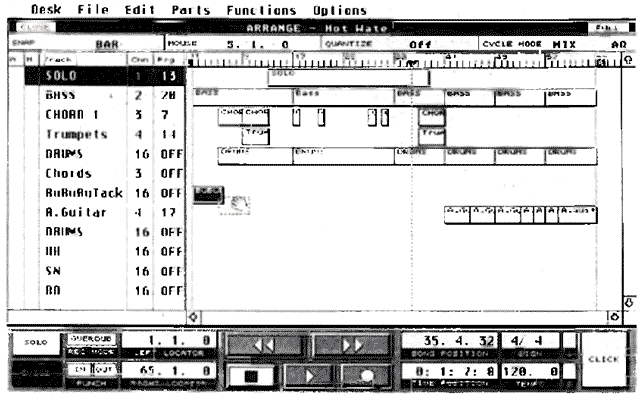 Bild 3. Mit der Maus arrangieren Sie Teile des Songs
Bild 3. Mit der Maus arrangieren Sie Teile des Songs